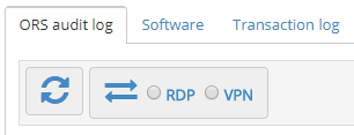Asistencia remota
Asistencia remota es otro de los componentes de Remote Service. Con Asistencia remota, podemos conectarnos en remoto con nuestros clientes y proporcionarles soporte técnico. La implementación se realiza a través de TeamViewer. El cliente debe permitir la conexión de escritorio remoto con el empleado del servicio de asistencia.
Actualización automática de licencias
Se pueden descargar e instalar automáticamente licencias actualizadas de PRISMAprepare 6.2.0 desde la versión. La licencia actualizada se descarga e instala automáticamente cuando:
El cliente amplía el período de mantenimiento.
El cliente adquiere características opcionales.
El cliente adquiere el servicio de asistencia para usuarios adicionales.
Los clientes con un contrato de mantenimiento en vigor tienen derecho a recibir versiones de mantenimiento del software. En PRISMAprepare 6.2.0 y versiones posteriores, el instalador comprueba si el cliente tiene derecho a una actualización del producto. Siempre que se actualiza la página web, se envía un mensaje el cliente si:
El período de mantenimiento expira en el plazo de un mes. El cliente puede consultar la fecha de expiración de mantenimiento en el cuadro Acerca de.
La licencia expira en el plazo de un mes. El cliente puede consultar la fecha de expiración en el cuadro Acerca de.
Si la licencia ha vencido, el cliente verá una notificación en la pantalla de inicio de sesión.
Cuando se descargue una licencia más reciente:
Se le notificará al usuario si se han realizado cambios en las características.
La licencia se instalará automáticamente en el servidor de licencia flotante.
En este servidor, el cliente tendrá que:
definir una carpeta compartida con los privilegios necesarios; o bien,
copiar el archivo de licencia manualmente.
Una vez instalada, la licencia se utilizará en el plazo de un minuto.
Si esta opción está deshabilitada, no habrá conexión con los servicios de administración de Remote Service. Espere hasta que se activen las opciones de configuración.
Active la opción [Permitir asistencia remota] para obtener asistencia remota. Nuestra organización realiza la asistencia remota a través de TeamViewer. El empleado del servicio de asistencia puede solicitar una conexión de escritorio remoto.
El identificador y el código de verificación identifican a la organización de servicio. Estos ajustes se utilizan para buscar la instalación de PRISMAprepare en el sitio web del servicio remoto de la organización de servicio técnico.
El número de serie se recupera automáticamente cuando la ruta de la licencia se ha configurado correctamente.
Si necesita permisos especiales para TeamViewer en la red, tiene que definir los ajustes del servidor proxy.
[Detectar automáticamente servidor proxy]
Utilice esta opción para la detección automática del servidor proxy. Se utilizan los ajustes del servidor proxy como están configurados en su explorador.
No utilice esta opción. Configure manualmente los ajustes del servidor proxy.
[Habilitar servidor proxy]
Utilice esta opción cuando falle la detección automática del servidor proxy.
[Nombre de host:]
Introduzca el nombre de host o la dirección IP del servidor proxy.
[Puerto:]
Introduzca el número de puerto utilizado por el servidor proxy.
[Autenticación del servidor proxy]
Utilice esta opción si el servidor proxy requiere autenticación.
Nombre de usuario y contraseña
Credenciales de inicio de sesión del servidor proxy. Los caracteres de las contraseñas deben escribirse en mayúsculas o minúsculas, según corresponda.
Dominio
Dominio en el que reside el servidor proxy.
De forma predeterminada, "PRISMAprepare ORS service" se ejecuta en la cuenta del sistema local.
Se recomienda que cambie la cuenta que ejecuta este servicio únicamente en los siguientes casos:
[Servidor de licencia flotante] se instala en un sistema remoto.
La licencia se encuentra en una ruta de red.
En este caso, debe utilizar una cuenta que tenga acceso a la ruta de red.
Seleccione [Otra cuenta].
Escriba el nombre de usuario y la contraseña. Los caracteres de las contraseñas deben escribirse en mayúsculas o minúsculas, según corresponda.
El cuadro de diálogo se cierra.
[Conectar].
La aplicación intenta conectarse al servidor remoto de su organización de servicio.
[Reiniciar].
La aplicación reinicia "PRISMAprepare ORS service".
Vaya al sitio web "Servicio remoto de Océ" y utilice las credenciales para iniciar sesión.
Para poder conectarse a TeamViewer, "RDP" y "VPN" deben estar visibles. "RDP" y "VPN" deberían aparecer 5 segundos después de iniciar sesión.